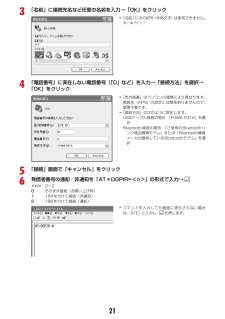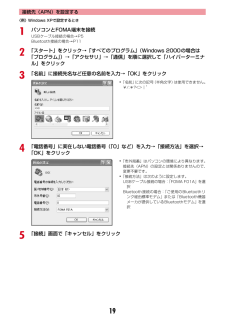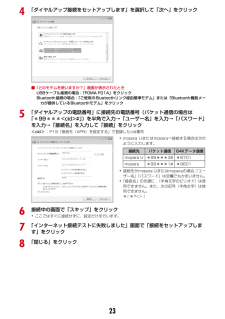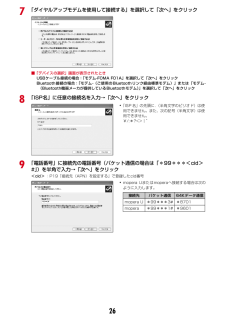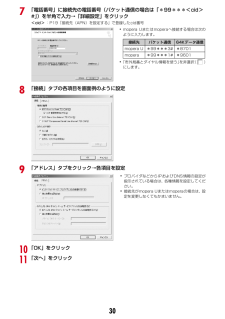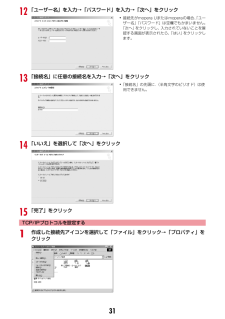Q&A
取扱説明書・マニュアル (文書検索対応分のみ)
"角"3 件の検索結果
"角"20 - 30 件目を表示
全般
質問者が納得過失で自己負担でしょうね。契約状況が、私には分かりませんので、ケータイ会社に直接足を運ぶのがベストです。保証書も忘れずに。
6072日前view20
全般
質問者が納得F機種をお使いでしたらF-01Cをオススメします。この機種はF-01Aと同様にセキュリティ機能が充実していますし、ハイスペックケータイですよ。また、変換能力も高く、画質もそれなりに良いと思います。
5451日前view21
全般
質問者が納得現在、F-04Bを契約していて、先月までF-01Aを使用していた者です。先ほど、F-01Aをバイリンガルの英語にしてE-メールの本文を数行入れてみましたが、TextModeは漢を指定すれば限りなく日本語となり、英文字を指定すれば限りなく英文字が打てます。質問者様の携帯固有の問題と考えます。ショップで診断(無料)をしてもらうことをお薦めします。バイリンガルに関してはP-01AもF-01Aと同じ動きをします。QASIQOTI
5704日前view209
10ダイヤルアップ通信サービスBluetooth(R)接続を準備するBluetooth対応パソコンとFOMA端末をBluetooth接続して、データ通信を行います。I詳しくは、『F-01A取扱説明書』の「便利な機能」章をご覧ください。Iパソコンの操作方法については、ご使用になるパソコンの取扱説明書をご覧ください。FOMA端末にパソコンを登録する初めてBluetooth接続する場合は、FOMA端末にパソコンを登録する必要があります。Iパソコンを登録するには、Bluetoothパスキーの入力が必要です。 あらかじめ、半角英数字4~16桁でBluetoothパスキーを決めておいてください。1FOMA端末でm[LifeKit]*5登録待受中になり、FOMA端末の画面に (青)が表示されます。・5分経過しても接続がない場合は、自動的に中止されます。2パソコンでFOMA端末の検索と機器登録をする・FOMA端末が登録待受中に行います。・パソコンの取扱説明書によっては、「検索」の代わりに「探索」または「サーチ」、また「機器登録」の代わりに「ペアリング」と表記されている場合があります。3FOMA端末に接続確認画面が表示されたら...
29ご使用前の確認FOMA端末の利用スタイル本FOMA端末は、開いた状態の「通常スタイル」のほかに、ディスプレイを外側に向けて表示する「ビューアスタイル」で利用できます。・特に断りのない限り、本書では「通常スタイル」での操作方法を説明しています。■ 閉じた状態背面ディスプレイやランプから情報を得ることができます。・FOMA端末を持ち運ぶときはこの状態にしてください。■ 通常スタイルすべての機能に対応している基本的な操作状態です。※ 通常スタイルでディスプレイを右回りに180度回転させ、カメラを自分側に向けると、お互いの映像を見ながらテレビ電話ができます。→P72■ ビューアスタイルFOMA端末のディスプレイを外側に向けた状態で利用できます。・ビューアスタイルでの操作について→P39aFOMA端末を開き、途中で止まるところでディスプレイを右回りに180度回転させるbディスプレイを手前に倒す※ 通常スタイルに戻すにはディスプレイを起こし、途中で止まるところでディスプレイを左回りに180度回転させます。✔お知らせ・ビューアスタイルにするときに、ディスプレイの左回りの回転や180度以上の回転はしないでください。また、...
213「名前」に接続先名など任意の名前を入力→「OK」をクリック4「電話番号」に実在しない電話番号(「0」など)を入力→「接続方法」を選択→「OK」をクリック5「接続」画面で「キャンセル」をクリック6発信者番号の通知/非通知を「AT*DGPIR=<n>」の形式で入力→<n>:0~20:そのまま接続(お買い上げ時)1:184を付けて接続(非通知)2:186を付けて接続(通知)・「名前」に次の記号(半角文字)は使用できません。¥/:*?<>|”・「市外局番」はパソコンの環境により異なります。接続先(APN)の設定とは関係ありませんので、変更不要です。・「接続方法」は次のように設定します。USBケーブル接続の場合: 「FOMA F01A」を選択Bluetooth接続の場合: 「ご使用のBluetoothリンク経由標準モデム」または「Bluetooth機器メーカが提供しているBluetoothモデム」を選択・コマンドを入力しても画面に表示されない場合は、ATE1と入力し、 を押します。
19接続先(APN)を設定する〈例〉Windows XPで設定するとき1パソコンとFOMA端末を接続USBケーブル接続の場合→P5Bluetooth接続の場合→P112「スタート」をクリック→「すべてのプログラム」(Windows 2000の場合は「プログラム」)→「アクセサリ」→「通信」を順に選択して「ハイパーターミナル」をクリック3「名前」に接続先名など任意の名前を入力→「OK」をクリック4「電話番号」に実在しない電話番号(「0」など)を入力→「接続方法」を選択→「OK」をクリック5「接続」画面で「キャンセル」をクリック・「名前」に次の記号(半角文字)は使用できません。¥/:*?<>|”・「市外局番」はパソコンの環境により異なります。接続先(APN)の設定とは関係ありませんので、変更不要です。・「接続方法」は次のように設定します。USBケーブル接続の場合: 「FOMA F01A」を選択Bluetooth接続の場合: 「ご使用のBluetoothリンク経由標準モデム」または「Bluetooth機器メーカが提供しているBluetoothモデム」を選択
234「ダイヤルアップ接続をセットアップします」を選択して「次へ」をクリック■「どのモデムを使いますか?」画面が表示されたときUSBケーブル接続の場合: 「FOMA F01A」をクリックBluetooth接続の場合: 「ご使用のBluetoothリンク経由標準モデム」または「Bluetooth機器メーカが提供しているBluetoothモデム」をクリック5「ダイヤルアップの電話番号」に接続先の電話番号(パケット通信の場合は「*99***<cid>#」)を半角で入力→「ユーザー名」を入力→「パスワード」を入力→「接続名」を入力して「接続」をクリック<cid>:P19「接続先(APN)を設定する」で登録したcid番号6接続中の画面で「スキップ」をクリック・ここではすぐに接続せずに、設定だけを行います。7「インターネット接続テストに失敗しました」画面で「接続をセットアップします」をクリック8「閉じる」をクリック・mopera Uまたはmoperaへ接続する場合は次のように入力します。・接続先がmopera Uまたはmoperaの場合、 「ユーザー名」「パスワード」は空欄でもかまいません。・「接続名」の先頭に .(半角...
267「ダイヤルアップモデムを使用して接続する」を選択して「次へ」をクリック■「デバイスの選択」画面が表示されたときUSBケーブル接続の場合: 「モデム-FOMA F01A」を選択して「次へ」をクリックBluetooth接続の場合: 「モデム-(ご使用のBluetoothリンク経由標準モデム)」または「モデム-(Bluetooth機器メーカが提供しているBluetoothモデム) 」を選択して「次へ」をクリック8「ISP名」に任意の接続名を入力→「次へ」をクリック9「電話番号」に接続先の電話番号(パケット通信の場合は「*99***<cid>#」)を半角で入力→「次へ」をクリック<cid>:P19「接続先(APN)を設定する」で登録したcid番号・「ISP名」の先頭に.(半角文字のピリオド)は使用できません。また、次の記号(半角文字)は使用できません。¥/:*?<>|”・mopera Uまたはmoperaへ接続する場合は次のように入力します。接続先 パケット通信 64Kデータ通信mopera U *99***3# *8701mopera *99***1# *9601
307「電話番号」に接続先の電話番号(パケット通信の場合は「*99***<cid>#」)を半角で入力→「詳細設定」をクリック<cid>:P19「接続先(APN)を設定する」で登録したcid番号8「接続」タブの各項目を画面例のように設定9「アドレス」タブをクリック→各項目を設定10「OK」をクリック11「次へ」をクリック・mopera Uまたはmoperaへ接続する場合は次のように入力します。・「市外局番とダイヤル情報を使う」を非選択()にします。接続先 パケット通信 64Kデータ通信mopera U *99***3# *8701mopera *99***1# *9601・プロバイダなどからIPおよびDNS情報の設定が指示されている場合は、各種情報を設定してください。・接続先がmopera Uまたはmoperaの場合は、設定を変更しなくてもかまいません。
ご使用前の確認46■ 端末を傾けてフルブラウザ画面をスクロールするフルブラウザ画面でPを押しながら、FOMA端末を上下左右に傾けると、ブラウザ画面を上下左右斜めにスクロールできます。傾ける角度が大きいほどスクロールの速度が速くなります。たとえば、手前に傾けると下にスクロール、向こう側に傾けると上にスクロールします。・画面がスクロールしてもポインターは移動しません。■ イルミネーションが変化する通話中やFOMA端末を閉じたときは、ランプ点灯中にFOMA端末を傾けると、イルミネーションが変化します。✔お知らせ・叩く位置や強さによっては、アラームが停止しないことがあります。また、強く叩きすぎると故障の原因になりますのでご注意ください。・歩行中や振動の多い場所では、ダブルタップによるアラームの停止や、FOMA端末を傾けてのフルブラウザ画面のスクロールは正しく動作しません。また、画面を見ながらの歩行は危険ですのでおやめください。・FOMA端末を手で持ち上げた場合にも、ダブルタップとして動作することがあります。◆ モーションセンサーを有効にする〈モーションセンサー設定〉1m[設定/NWサービス]78e1または2・「OFF...
3112「ユーザー名」を入力→「パスワード」を入力→「次へ」をクリック13「接続名」に任意の接続名を入力→「次へ」をクリック14「いいえ」を選択して「次へ」をクリック15「完了」をクリックTCP/IPプロトコルを設定する1作成した接続先アイコンを選択して「ファイル」をクリック→「プロパティ」をクリック・接続先がmopera Uまたはmoperaの場合、 「ユーザー名」「パスワード」は空欄でもかまいません。「次へ」をクリックし、入力されていないことを確認する画面が表示されたら、「はい」をクリックします。・「接続名」の先頭に.(半角文字のピリオド)は使用できません。
35ATコマンドATコマンドとは、 パソコンでFOMA端末の各機能を設定するためのコマンド (命令)です。FOMA端末はATコマンドに準拠し、さらに拡張コマンドの一部や独自のATコマンドをサポートしています。ATコマンドについてATコマンドの入力形式ATコマンドは、コマンドの先頭に必ず「AT」を付けて、半角英数字で入力してください。〈例〉ATDコマンドでmopera Uに接続するときATコマンドは、コマンドに続くパラメータを含めて、必ず1行で入力します。1行とは最初の文字から を押した直前までの文字のことで、「AT」を含む最大256文字入力できます。ATコマンドの入力モードATコマンドでFOMA端末を操作する場合は、パソコンをターミナルモードにしてください。ターミナルモードとは、パソコンを1台の通信端末のように動作させるモードです。ターミナルモードにすると、キーボードから入力された文字がそのまま通信ポートに送られ、FOMA端末を操作できます。IオフラインモードFOMA端末が待受の状態です。通常ATコマンドでFOMA端末を操作する場合は、この状態で操作します。IオンラインデータモードFOMA端末が通信中の状態で...
- 1